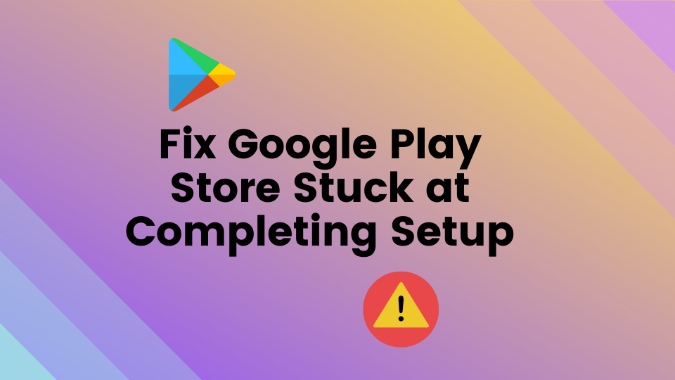Содержание
Несмотря на то, что стандартные приложения для Android стремительно совершенствуются, Google Play Store остается для Android мусорной свалкой. Приложению недавно получил запутанный макияж , но основные функции по-прежнему на высоте. Иногда Google Play Store не загружает приложения и игры , а иногда он зависает при завершении установки. Прочтите, как исправить зависание Google Play Store при завершении настройки на вашем телефоне Android.
Устранение зависания Google Play Store при завершении настройки
Проблема наиболее очевидна, когда вы впервые пытаетесь настроить телефон Android. Приложения Google по умолчанию поставляются с заводскими версиями на вашем телефоне Android, и как только вы подключитесь к Wi-Fi во время установки, Play Store начнет обновлять приложения в фоновом режиме. А затем он зависнет при завершении настройки во всплывающем окне на панели уведомлений.
Пока вы не преодолеете это, вы не сможете загружать новые приложения или игры на свой телефон Android. Давайте устраним проблему.
1. Проверьте подключение к Интернету
Чтобы завершить настройку при первом использовании, на вашем телефоне Android должно быть хорошее и надежное подключение к Интернету. Если вы настраиваете свой телефон Android на медленное или ненадежное подключение к Интернету, процесс загрузки и установки приложения будет зависать в фоновом режиме.
Обязательно подключитесь к высокоскоростной сети Wi-Fi и попробуйте подключиться к частоте 5,0 ГГц, а не к частоте 2,4 ГГц.
Если на других подключенных устройствах возникают те же проблемы, попробуйте перезагрузить маршрутизатор и снова подключить телефон Android к Wi-Fi.
Также читайте: Как исправить Android, подключенный к Wi-Fi, но без Интернета (2021 г.)
2. Принудительно остановить Google Play Store
Если приложение на телефоне Android ведет себя странно, у вас есть возможность принудительно остановить его из меню информации о приложении. Концепция аналогична Force вполне на Mac и завершению задачи из диспетчера задач в Windows. Вот как это сделать.
1. Найдите Google Play Store на главном экране или в меню панели приложений.
2. Нажмите и удерживайте значок приложения и выберите небольшой значок информации во всплывающем меню.
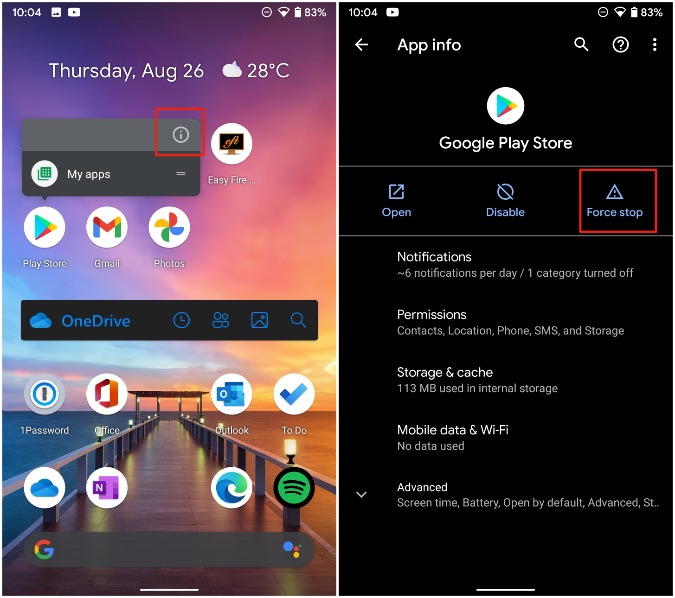
3. Вы попадете в меню информации о приложении.
4. Нажмите Принудительно остановить и подтвердите свое решение.
Уведомление о завершении настройки Google Play Store будет удалено с панели уведомлений. Теперь вы можете открыть Google Play Store и снова попытать счастья с обновлением приложений.
3. Отключить Google Play Маркет
Вы не можете полностью удалить и переустановить Google Play Store на Android. Однако вы можете отключить Google Play Store и включить его еще раз, чтобы устранить проблему с завершением настройки.
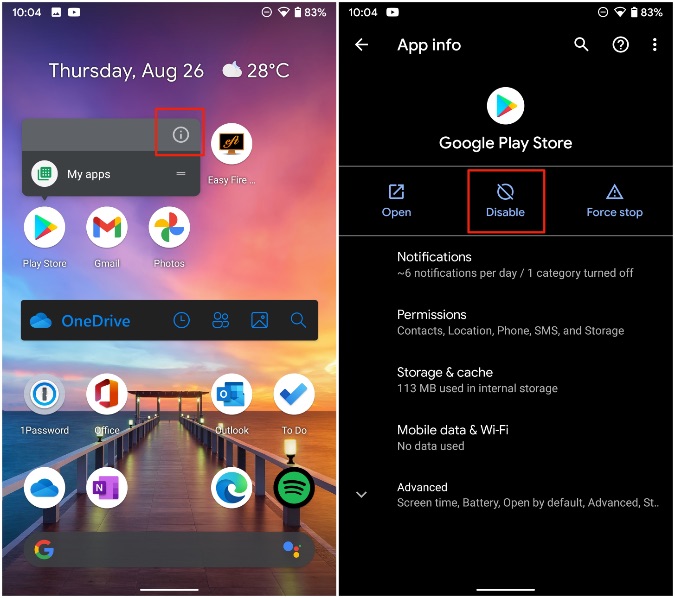
Длительно нажмите значок Google Play Store и откройте меню информации о приложении. Нажмите Отключить и подтвердите свое решение. Включите приложение из того же меню и попробуйте завершить настройку на своем телефоне Android.
4. Очистить кеш Google Play
Сталкиваетесь ли вы с проблемой завершения настройки Google Play Store после нескольких дней использования? Вы можете очистить собранный кэш с помощью приложения. Следуйте инструкциям ниже.
1. Нажмите и удерживайте значок приложения и откройте меню информации о приложении. Откройте меню Хранилище и кеш.
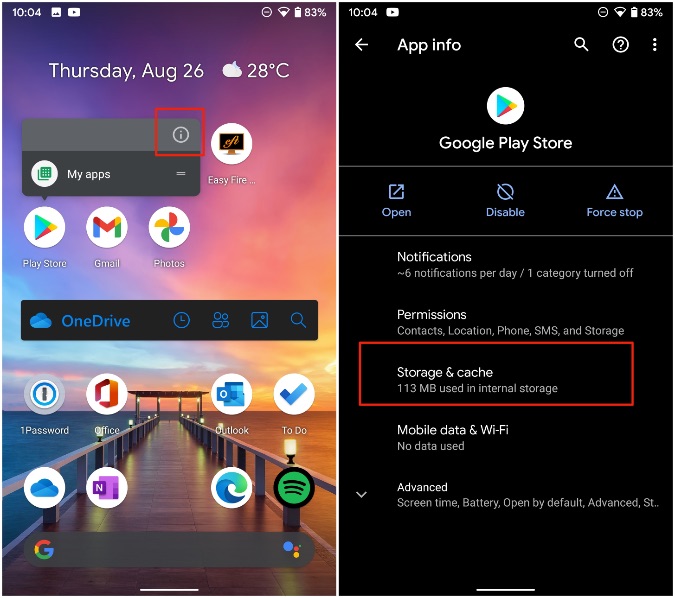
2. Нажмите Очистить кэш в следующем меню.
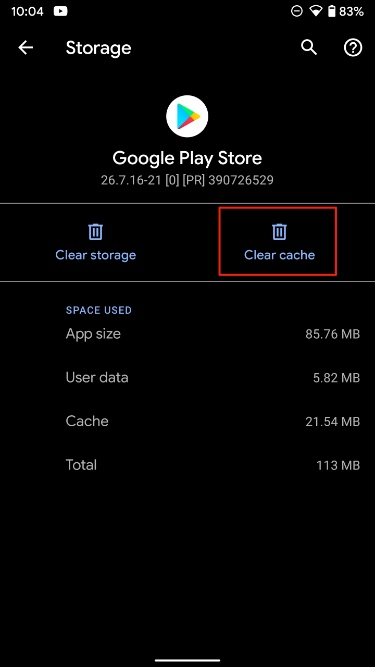
Откройте Google Play Store и снова начните обновлять приложения.
5. Очистить Google Play Маркет
Это еще один трюк, который может помочь исправить зависание Google Play Store при завершении настройки. Вот как его использовать.
1. Найдите Google Play Store на своем телефоне и нажмите и удерживайте его, чтобы открыть меню информации о приложении, а затем нажмите Хранилище и кеш.
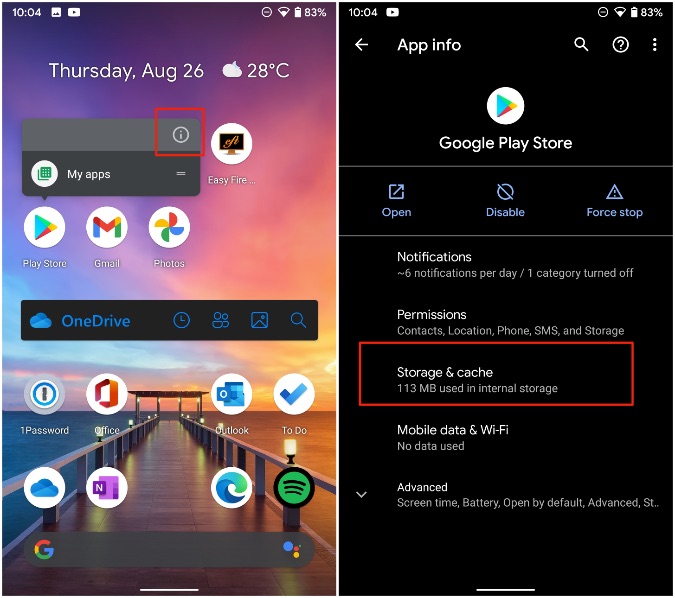
2. Нажмите Очистить хранилище в Play Store.
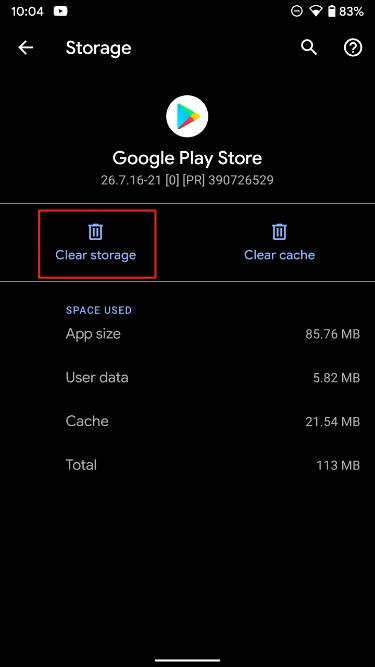
Когда вы в следующий раз откроете приложение Play Store, оно может попросить вас снова войти в систему.
6. Неограниченное использование данных
Это одна из основных причин, которые могут повлиять на функции Play Store на телефоне Android. Вам необходимо предоставить Play Store неограниченный доступ к использованию данных, чтобы он мог обновлять приложения и игры, даже если включен режим экономии трафика.
1. Нажмите и удерживайте значок приложения Google Play Store и откройте меню информации о приложении.
2. Откройте меню Мобильные данные и Wi-Fi.
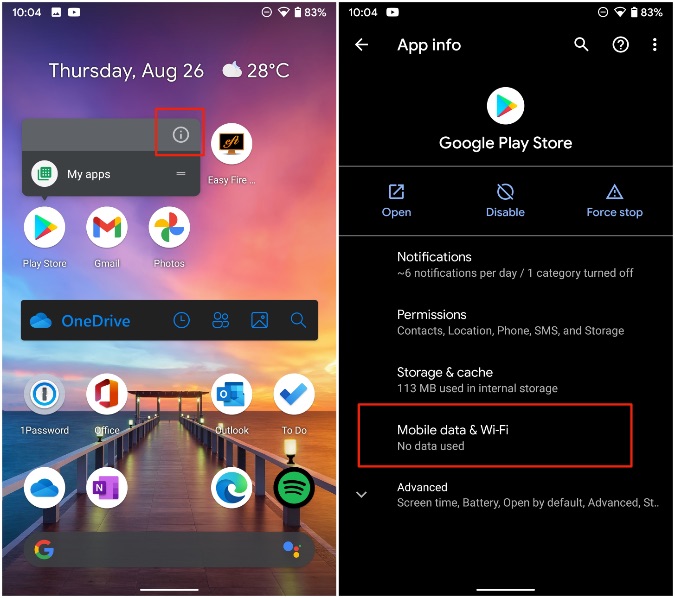
3. Включите переключатель Неограниченное использование данных.
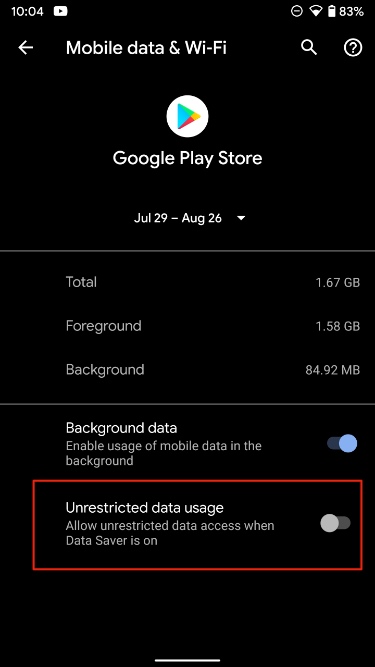
7. Удалить обновления Google Play Store
Google Play Store зависает при завершении настройки из-за нового обновления приложения на вашем телефоне Android. Вы можете удалить обновления приложений и вернуться к использованию Google Play Store, как раньше.
1. Нажмите и удерживайте значок Play Store и откройте меню информации о приложении.
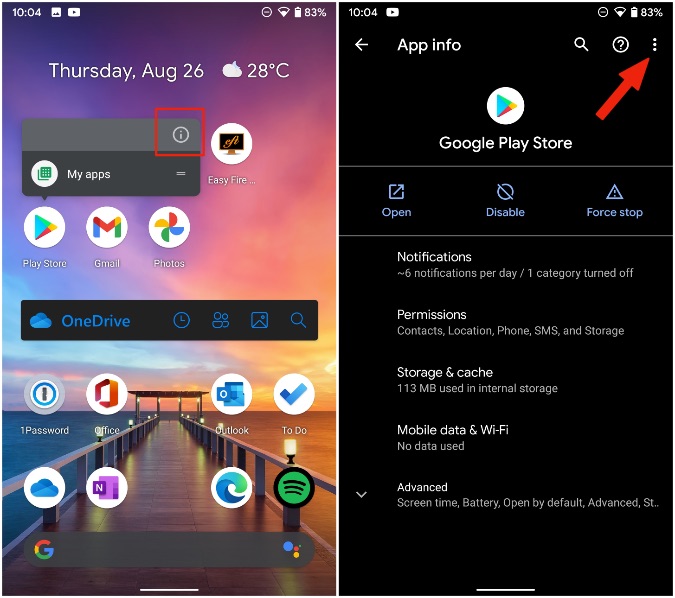
2. Нажмите на трехточечное меню вверху и выберите Удалить обновления.
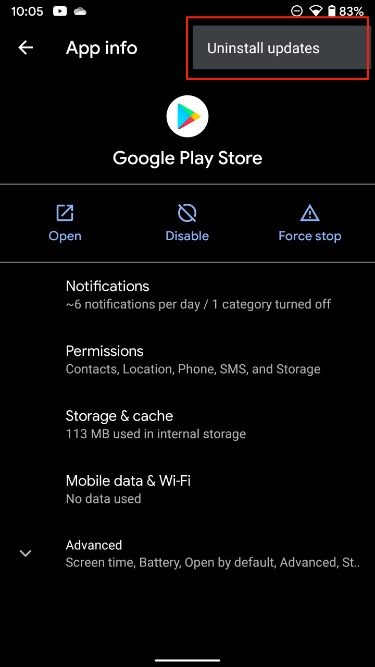
Подведение итогов: устранение зависания Google Play Store при завершении настройки
Google Play Store застревает при завершении настройки и может испортить вам новый опыт работы с Android. Вышеописанные шаги должны решить проблемы за вас. Пройдите их и снова начните использовать свой телефон Android в обычном режиме.